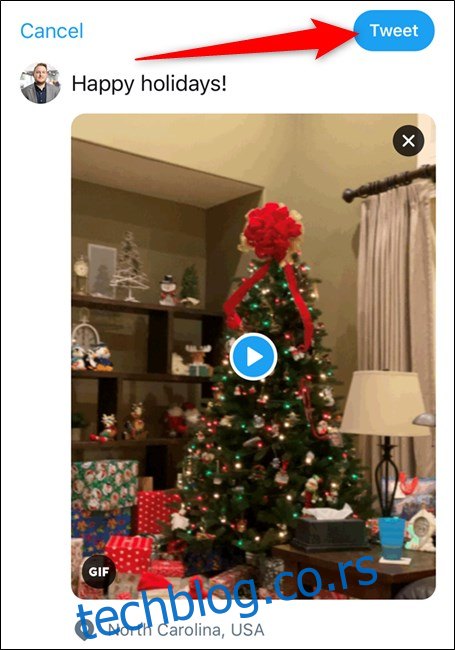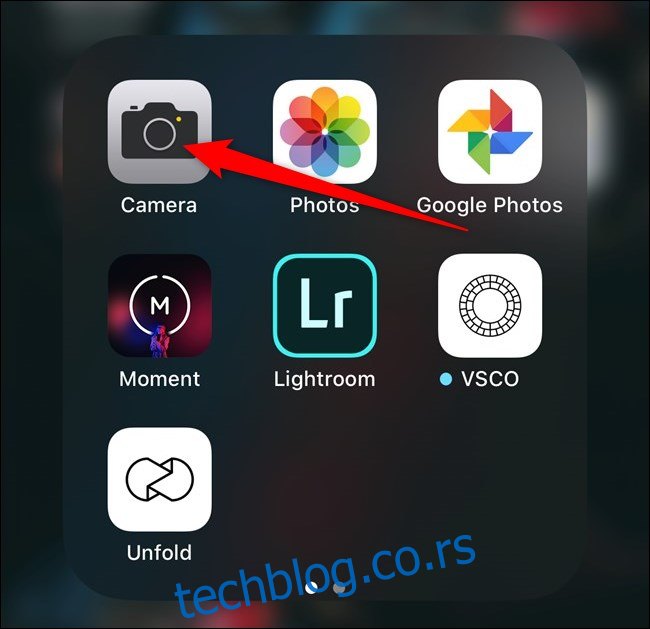У прошлости, ако сте икада желели да твитујете анимирану слику уживо коју је снимио ваш иПхоне или иПад, морали сте да конвертујете слику у ГИФ. То је сада ствар прошлости, као Твиттер ће извршити конверзију за вас аутоматски!
Снимите слику уживо на свом иПхоне-у или иПад-у
Пре него што будете могли да твитујете Ливе Пхото, мораћете да омогућите функцију Ливе Пхото у апликацији за камеру на иПхоне-у или иПад-у, а затим да снимите слику. Ако већ имате слику уживо коју желите да поделите, можете да пређете на следећи одељак.
Започните отварањем апликације „Камера“. Користите Аппле-ов Спотлигхт Сеарцх ако не можете да пронађете апликацију на почетном екрану.
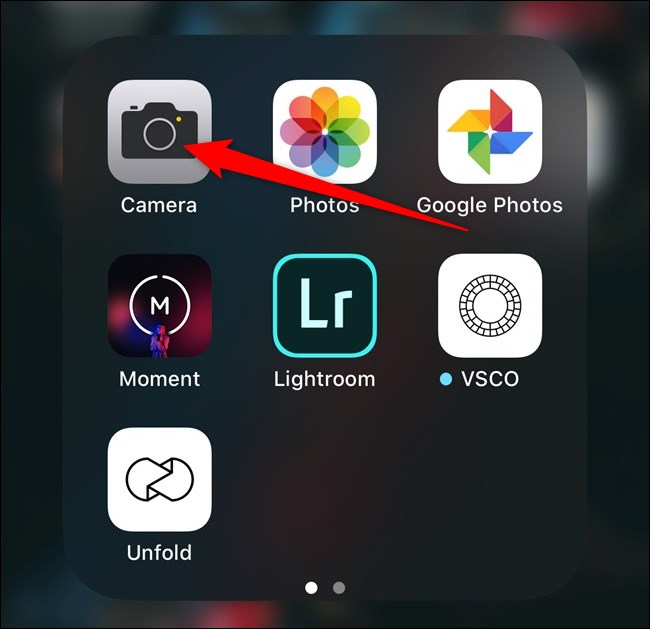
Затим, уверите се да икона уживо која се налази у горњем десном углу није прецртана. Ако јесте, додирните дугме тако да изгледа као на слици испод (1).
Када је функција омогућена, додирните дугме затварача (2) да бисте снимили фотографију уживо.
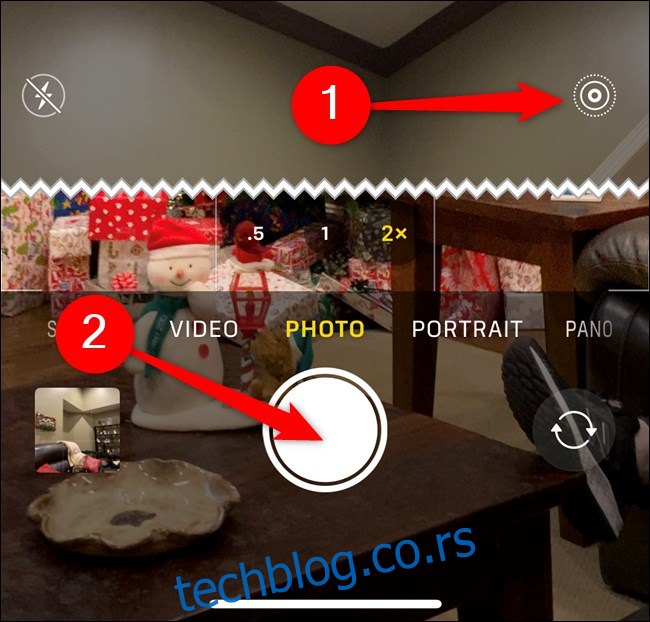
Твеетујте слику уживо као ГИФ са вашег иПхоне-а или иПад-а
Сада када имате своју слику уживо, време је да је твитујете. Иако ћемо вам показати како да уградите и делите ГИФ као нови твит, такође можете да следите ове кораке да бисте послали фотографију уживо у „Ретвеетс витх Цоммент“, одговорима и ДМ-овима.
Почните тако што ћете отворити апликацију „Твитер“. Опет, користите Спотлигхт Сеарцх да бисте лоцирали апликацију друштвених медија ако није брзо доступна.
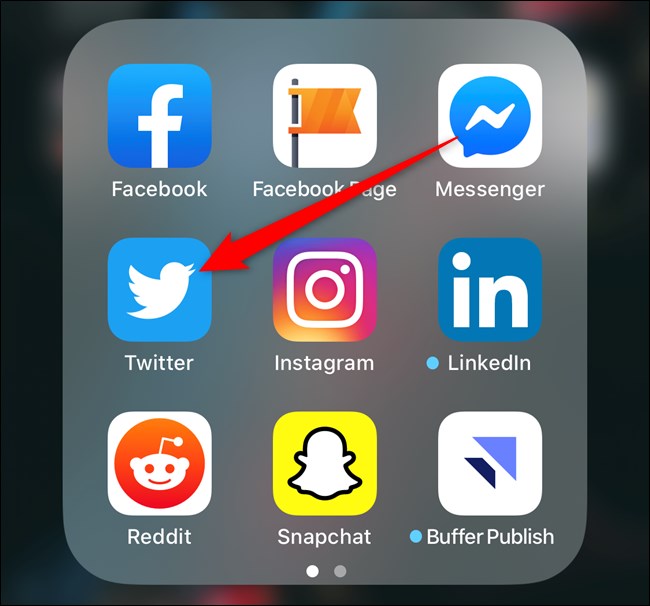
На картици Почетак, додирните дугме за писање. Његова икона се налази у доњем десном углу и садржи перо у плавом кругу.
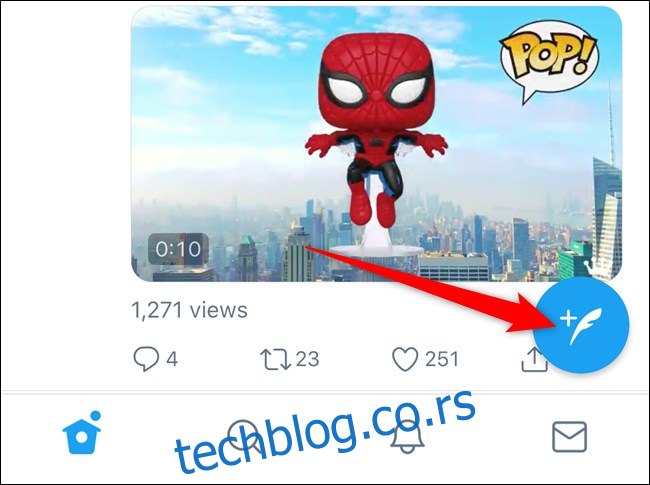
Затим пронађите и додирните своју Ливе Пхото на траци слика за брзи приступ. Требало би да видите икону уживо прекривену на сличици.
Ако не можете да пронађете слику уживо, изаберите дугме Галерија, а затим додирните жељену слику.
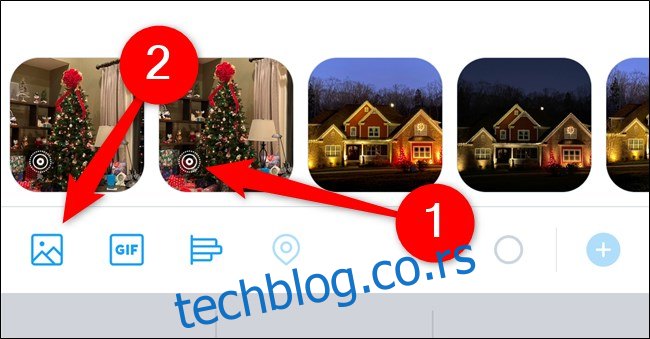
Када је слика уживо учитана у преглед твита, додирните дугме „ГИФ“ које се налази у доњем левом углу сличице. Слика уживо ће бити конвертована у ГИФ и репродуковаће се једном. Можете да изаберете дугме Пусти које се појављује када се заустави да бисте поново видели анимацију.
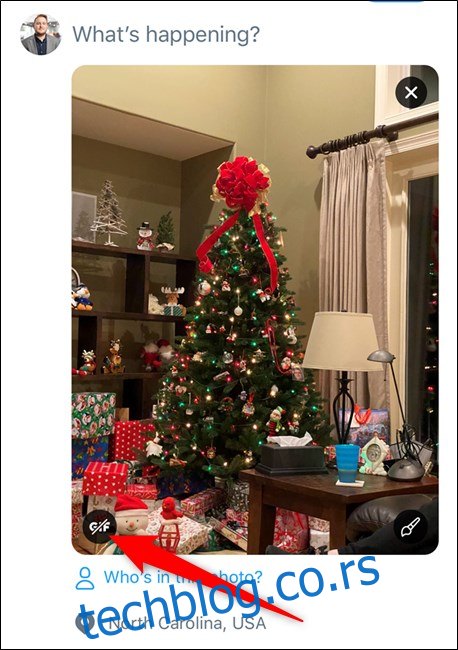
Откуцајте кратку поруку да иде уз свој ГИФ, а затим притисните дугме „Твеет“.